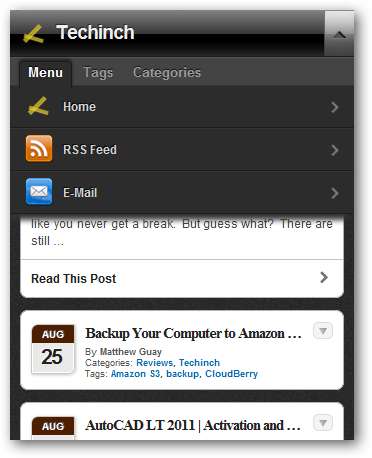Haluatko, että blogisi näyttää hyvältä kaikilla laitteilla, ei vain tietokoneilla? Älypuhelinten ja muiden mobiililaitteiden suosio kasvaa, joten voit varmistaa, että blogisi näyttää hyvältä riippumatta siitä, mitä ihmiset lukevat.
WordPress on loistava työkalu blogin tai perinteisen verkkosivuston luomiseen yrityksellesi, organisaatiollesi tai yksinkertaisesti kuvien jakamiseen perheen ja ystävien kanssa. Sinä pystyt tee ilmainen blogi WordPress.com-sivustolla , ja jos on, blogisi on jo valmis useimmille nykyaikaisille mobiililaitteiden selaimille. Tässä on testattava WordPress.com-sivusto Mobile Safarissa; WordPress.com antoi sille automaattisesti iOS-tyylisen teeman, jota on helppo käyttää mobiililaitteissa.
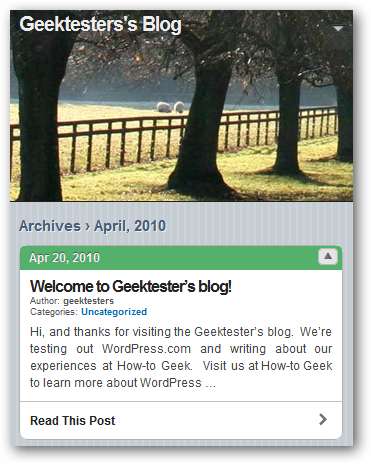
Jos kuitenkin haluat muokata WordPressiä ja tehdä sivustostasi haluamasi, sinun on käytettävä itse isännöimää WordPress.org-palvelua. Jos olet luonut uusi WordPress-sivusto omalla palvelimellasi tai hosting-palvelullasi manuaalisesti tai käyttämällä automaattinen asennusohjelma, kuten Softaculous , saatat olla pettynyt siihen, että sivustosi näyttää samalta mobiiliselaimissa kuin tietokoneellasi. Tämä vaikeuttaa käyttöä pienillä näytöillä.
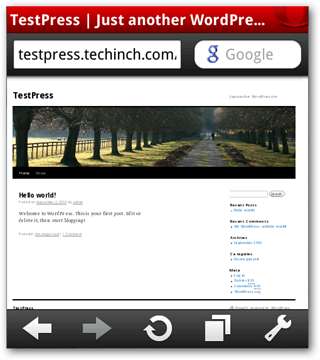
Onneksi voit helposti saada saman iOS-tyylisen teeman blogiisi ilmaiseksi WPtouch-laajennuksella. Kirjaudu WordPress-hallintapaneeliin ja valitse Lisää uusi alla Laajennukset vasemmalla puolella olevassa valikossa.
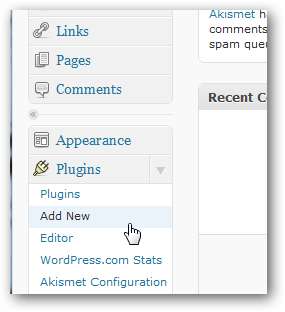
Kirjoita tällä sivulla WPtouch hakukentässä.
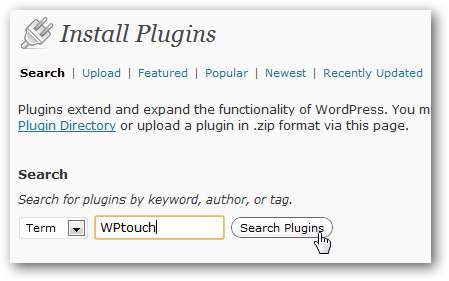
Asenna ja aktivoi laajennus nyt normaalisti.
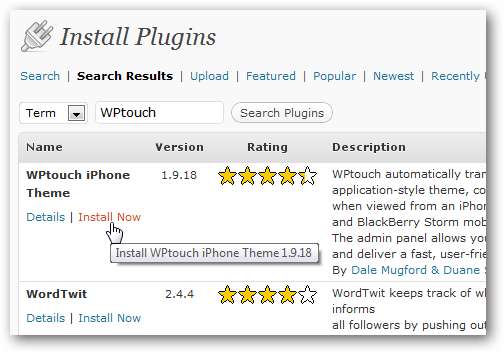
Sivustollasi on nyt mukava teema, joka toimii hyvin moderneissa älypuhelimissa ja muissa mobiililaitteissa, mutta näyttää silti oman normaalin teeman tietokoneita käyttäville kävijöille. Jos haluat esikatsella uuden mobiiliteemasi ulkoasua iPhonessa, tutustu artikkeliin Mobiilisivustojen testaaminen Safarissa Windowsille .
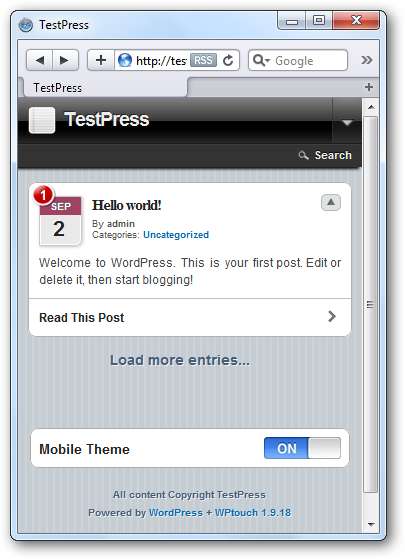
Muokkaa WPtouch-asetuksia
WPtouch toimii hyvin ilman säätämistä useimmissa sivustoissa, mutta jos haluat, voit mukauttaa mobiilisivustoasi ja säätää WPtouchin asetuksia saadaksesi sen toimimaan haluamallasi tavalla. Voit tehdä tämän napsauttamalla WPtouch alla asetukset vasemmalla olevassa valikossa.
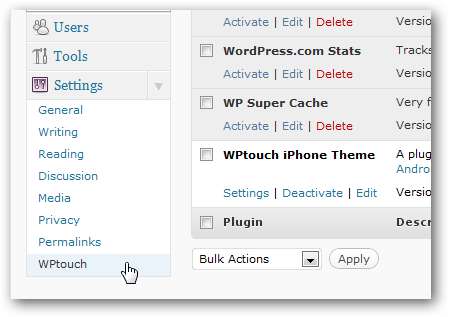
Täällä voit säätää monia asetuksia, mukaan lukien mobiiliteeman tausta, fontit, kuvake ja paljon muuta.
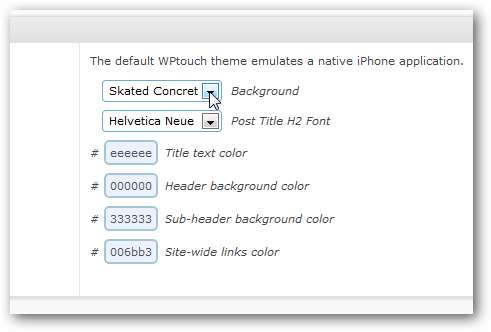
Voit myös lisätä Google Analyticsin ja Adsensen mobiilisivustoosi, jotta voit ansaita rahaa liikenteestäsi ja tietää, kuinka monta kävijää olet. Jos haluat löytää sinulle Google Analytics -koodin, Näin löydät sen nopeasti .
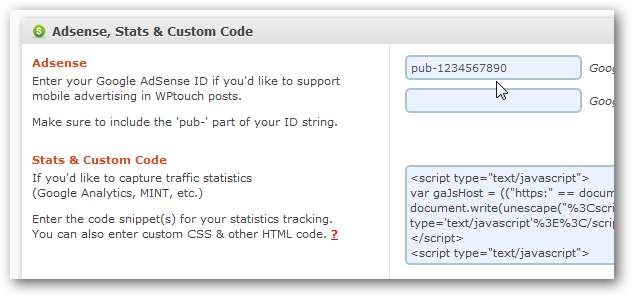
Saatat joutua säätämään asetuksia muissa WordPress-laajennuksissa, mukaan lukien WP-välimuisti ja W3-välimuisti, jotta ne toimisivat WPtouchin kanssa, joten muista tarkistaa asetussivun alaosassa oleva luettelo.
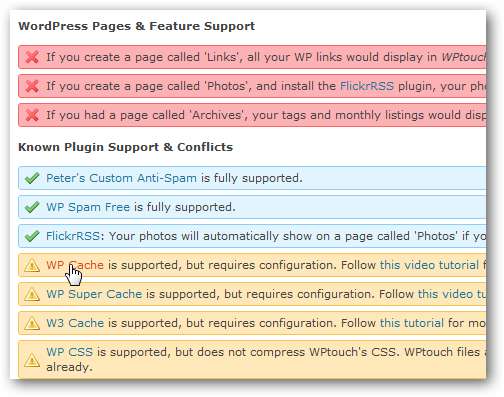
Tässä Techinch.com mukautetulla logolla, valikossa ja taustalla WPtouchia käyttämällä. Sivustosi näyttää nyt haluamallasi tavalla tietokoneilla ja mobiililaitteilla.